
اليوم نتعلم ان شاء الله
كيف نجعل الاشياء تتساقط
وهذا مثال للدرس
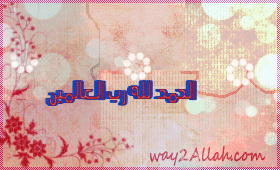
نبدأ بسم الله
اولا / نفتح اي تصميم لنا نريد رسم شيء عليه

الان نختار اداة التحديد المربعة ونعمل مستطيلين على التصميم وبينهما فراغ
كما في الصورة

بعدها نعمل لصق ونسخ انتبهوا
اولا / من الكيبورد نضغط ctrl+c هذا نسخ
ثانيا / من الكيبورد نضغط ctrl+v هذا لصق
هكذا سيكون شكل صندوق الليرا

نرفع علامة العين عن الخلفية
حتى يكون واضح اللير المنسوخ المقطع

بعدها نختار اداة الممحاة
نوعها يكون ناعم يعني اختاروا الدائرة اللي يكون شكلها مضيء
ونمسح الاطراف
نلاحظ الصورة

بعدما ننتهي من المسح نرجع علامة العين للخلفية

بعدها اولا ـ نضيف لير جديد
وعلى هذا اللير نرسم فرشة او شكل او صور صغيرة الحجم
لكم حرية الاختيار
ملاحظة / عندما اقول على اللير نرسم اقصد على مساحة العمل
وهذا اللير هو المفعل

الان بالماوس نحرك اللير الجديد او اسمه لير الفرشاة الى الوسط
نلاحظ الصورة

ننتقل الى الايمج او نفتح الانيمشن
اولا / نضيف لير في صندوق الانيمشن
ثانيا / نحرك الاشكال الى الاسفل قليلا جدا

نختار التوين
ومن الصندوق نختار كما موضح

هكذا سيكون الانيمشن
7 ليرات

الخطوتين السابقة نعيدها مرة اخرة
اضيف لير جديد في الانيمشن
واحرك الاشكال الى الاسفل قليلا جدا

نختار التوين

هكذا يصبح شكل الانيمشن

تستطيعون عمل الخطوتين السابقة اكثر الى ان تصل الاشكال الى نهاية التصميم
نحفظ تصميمنا بصيغة Gif
من file > save > save as web & device
وهذي النتيجة
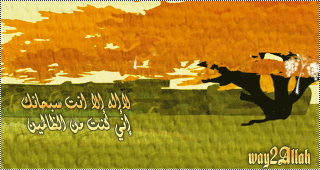
جزاكم الله خيرا للمتابعة
اي شي غير واضح اسألو بدون تردد












تعليق